起床時間に基づいて就寝時間のアラートを受け取る方法

起床時間に基づいて就寝時間のアラートを受け取る方法
MakeInstantPlayerはWindows用の無料ツールで、 Screen2Exeに少し似ていますが、機能は全く異なります。Screen2Exeを使ってスクリーンキャストを録画した後に実行ファイルを作成できるのと同じように、このツールを使えば、映画、家族のビデオなど、あらゆるメディアファイルから実行ファイルを作成できます。
様々なビデオフォーマットへの対応は驚異的で、.avi、.mov、.flvなど、あらゆるビデオフォーマットを自動再生可能な.exeファイルに変換できます。まず、メディアファイルを選択し、出力先とファイル名を指定します。次に、スプラッシュファイル(.gif形式)とアイコンファイル(.ico形式)を選択します。個人用URLを追加することもできますが、必須ではありません。URLを追加するメリットは、ビデオの再生完了後、デフォルトのブラウザで自動的にウェブサイトが表示されることです。
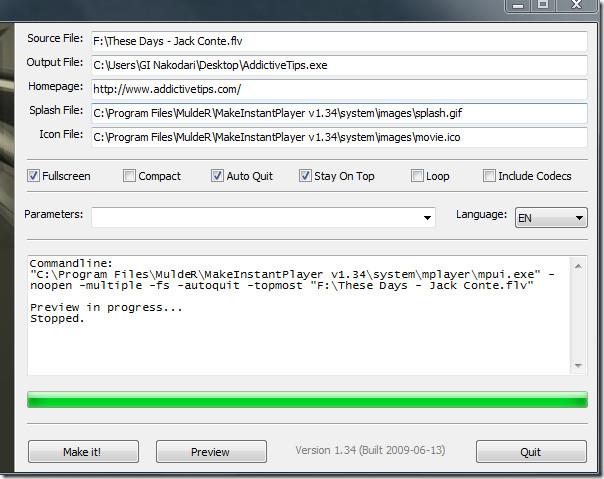
基本設定が完了したら、次は再生設定です。ここでは、再生時に自動的に全画面モード、コンパクトモード、再生後に自動的に終了する、すべてのウィンドウの最前面に表示する、ループ再生する、コーデックを含めるなどのオプションを選択できます。また、カスタムパラメータを追加したり、言語を選択したりすることもできます。
すべての設定が完了したら、「プレビュー」をクリックして作成前に内容を確認します。問題なければ、「作成!」ボタンをクリックすると、実行ファイルが出力先に保存されます。
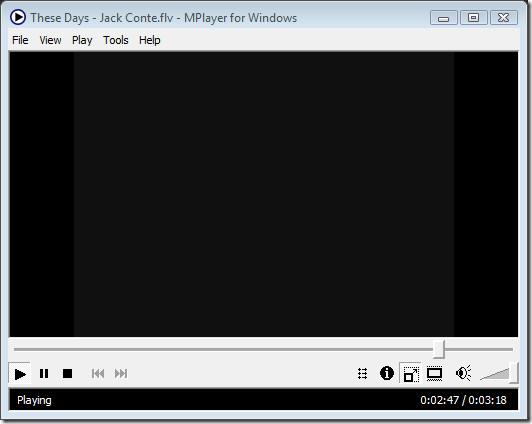
自動実行型プレーヤーは、受賞歴のあるオープンソースのマルチプラットフォームメディアプレーヤーであるMPlayerです。ビデオファイルを自動実行型プレーヤーに変換することには、メリットとデメリットの両方があります。
メリット
例えば、お母さんやパソコンに詳しくない人に家族のビデオを送りたいとします。しかし、最新のコーデックがすべてのパソコンでサポートされているとは限らないため、AVI形式のビデオを送ることはできません。そんな時に役立つのが、自己実行型プレーヤーです。
また別の例として、上司にプレゼンテーションをしたいとします。USB/CDを挿入してビデオファイルを開いたら、会社のコンピュータで再生できないという状況に陥る必要はありません。実行ファイルを作成し、それをUSB/CDにコピーし、最後にカスタムのAutorun.iniファイルを作成するだけで済みます。こうすることで、USB/CDを挿入した瞬間にビデオが自動的に再生されるため、プレゼンテーションを簡単に行うことができます。
欠点
最大の欠点は、MS Outlookやその他の多くのデスクトップメールクライアントでは、実行ファイル(.exe)をメールに添付できないことです。しかし、実行ファイルをZIP圧縮してメールで送信できるので、これは大きな問題ではありません。
実行ファイルはすべてのバージョンの Windows で実行できます。ぜひお楽しみください。
起床時間に基づいて就寝時間のアラートを受け取る方法
携帯電話からコンピューターの電源をオフにする方法
Windows Updateは基本的にレジストリやDLL、OCX、AXファイルと連携して動作します。これらのファイルが破損した場合、Windows Updateのほとんどの機能は利用できなくなります。
最近、新しいシステム保護スイートがキノコのように登場し、どれも新たなウイルス対策/スパム検出ソリューションを提供し、運が良ければ
Windows 10/11でBluetoothをオンにする方法を学びましょう。Bluetoothデバイスを正しく動作させるには、Bluetoothをオンにする必要があります。ご安心ください、簡単です!
以前、私たちはNitroPDFをレビューしました。これは、PDFの結合や分割などのオプションを使用して、ユーザーが文書をPDFファイルに変換できる優れたPDFリーダーです。
不要な文字が多数含まれた文書やテキストファイルを受け取ったことはありませんか?テキストにはアスタリスク、ハイフン、空白などが大量に含まれていますか?
タスクバーのWindows 7スタートオーブの横にある小さなGoogleの長方形アイコンについて多くの人が尋ねてきたので、ついにこれを公開することにしました。
uTorrentは、トレントをダウンロードするための最も人気のあるデスクトップクライアントです。私のWindows 7では問題なく動作しますが、一部のユーザーは
誰もがコンピューターで作業しているときは頻繁に休憩を取る必要があります。休憩を取らないと、目が飛び出る可能性が高くなります(飛び出るというより、飛び出るという感じです)。







